Cómo descargar la última biblioteca SMS de Objective C desde Github
Este artículo trata sobre cómo puedes realizar cambios en la API de SMS de Objective-C, ubicada en GitHub, desde tu computadora. Esta solución solo tomará unos 20 minutos en realizarse. Aprenderás cómo instalar Git para Windows y TortoiseGit. Comenzará con la descarga de Git y terminará con los cambios que realizaste visibles en GitHub. Asumimos que estás familiarizado con GitHub y Objective-C. El video es fácil de seguir y detallado, por lo que no tendrás problemas para entender el proceso. ¡No pierdas más tiempo! ¡Vamos!
Cómo descargar la API de SMS de Objective-C desde GitHub (Pasos rápidos)
Para descargar la API de SMS de Objective-C desde GitHub:
- Crea una cuenta en GitHub
- Configura GitHub Desktop
- Navega a github.com/ozekisms/objective-c-send-sms-http-rest-ozeki
- Haz clic en Code para copiar el enlace
- Clona la API de SMS de Objective-C en Github Desktop
- Pega el enlace copiado en la pestaña URL para clonar
- Inicia Ozeki SMS Gateway
- Ejecuta la API de SMS de Objective-C usando el símbolo del sistema
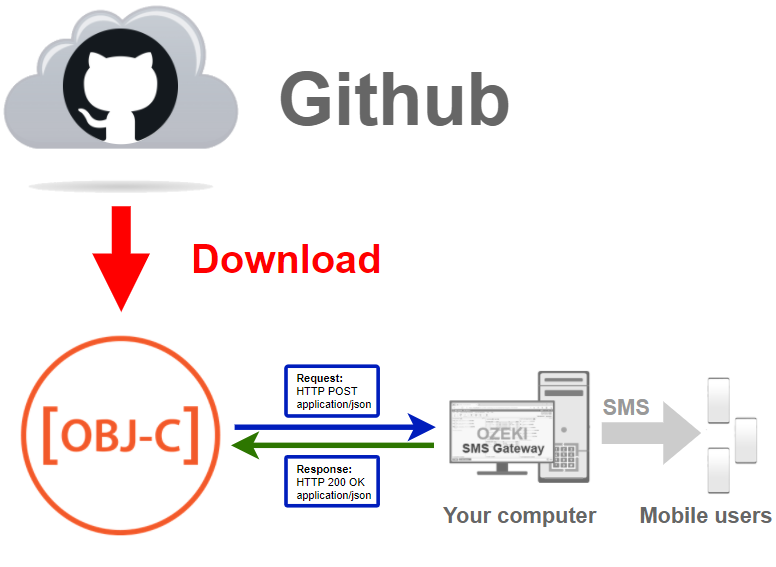
Descargar Github Desktop
Para obtener la última biblioteca de SMS en Objective-C, debes descargarla desde Github.
Para ello, necesitarás una cuenta en Github y la versión de escritorio de Github.
En el siguiente video te mostraré cómo descargar la versión de escritorio
de Github.
Puedes usar este enlace:
https://desktop.github.com/ para descargar Github Desktop. (Figura 2)
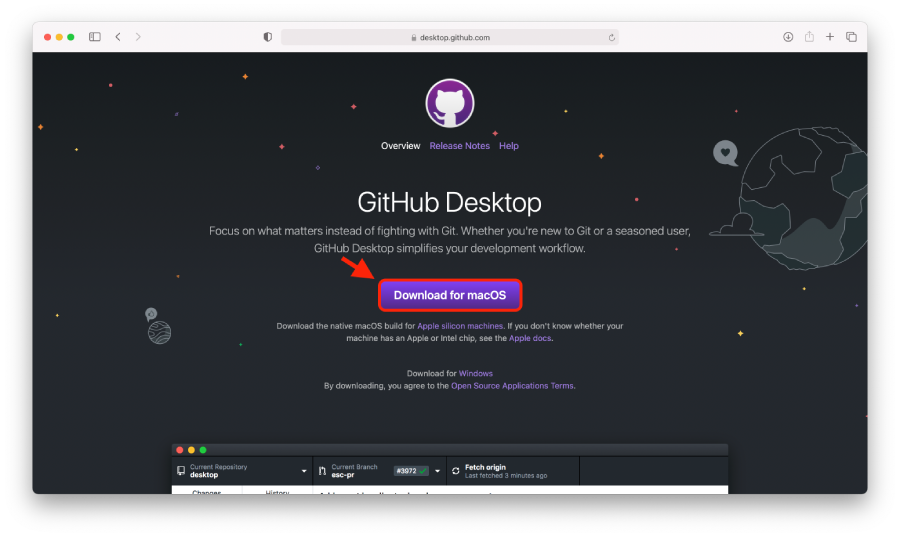
Descargar GitHub Desktop (Video tutorial)
En este video, te mostraremos cómo descargar la aplicación GitHub Desktop. El video comenzará abriendo un nuevo navegador y te guiará hasta tener el instalador en tu computadora. Aprenderás cómo abrir la página de descarga de GitHub Desktop y cómo iniciar el proceso de descarga. El video dura solo 34 segundos pero es muy detallado, por lo que no tendrás problemas para entender los pasos.
Instalar Github Desktop (Video tutorial)
Para usar Github Desktop, debemos instalarlo e iniciar sesión en nuestra
cuenta. Si aún no tienes una cuenta, puedes usar el siguiente enlace para
registrarte:
https://github.com/join?source=login
En el video a continuación, te mostraremos cómo instalar la aplicación GitHub Desktop previamente descargada.
Comenzará abriendo el instalador descargado y terminará con la página de bienvenida de la aplicación instalada.
Aprenderás qué hacer en los pasos del proceso de instalación.
Este video es muy útil porque contiene toda la información que necesitas
durante la instalación, y dura solo 44 segundos.
Abrir el submenú Code
Para acceder a la URL del repositorio, presiona el botón code ubicado arriba de la lista de archivos en la página de GitHub del repositorio (Figura 3). Presiónalo para abrir el submenú Code. Desde allí, podrás copiar la URL.
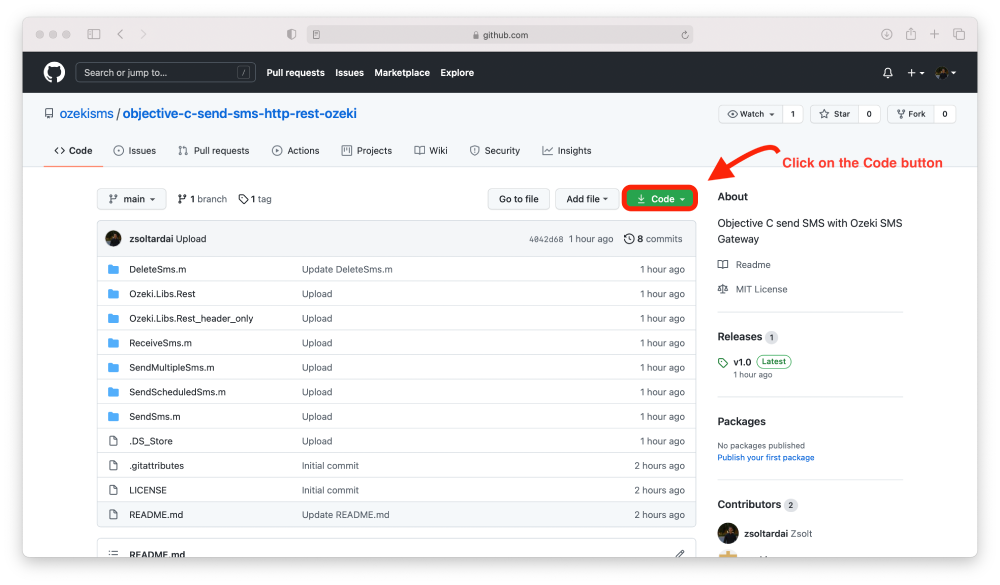
Copiar la URL
En el submenú Code, verás un botón dedicado para copiar la URL a tu portapapeles (Figura 4). Desde allí puedes pegarla en cualquier lugar. Necesitas esta URL para indicarle a la aplicación GitHub Desktop qué repositorio debe descargar.
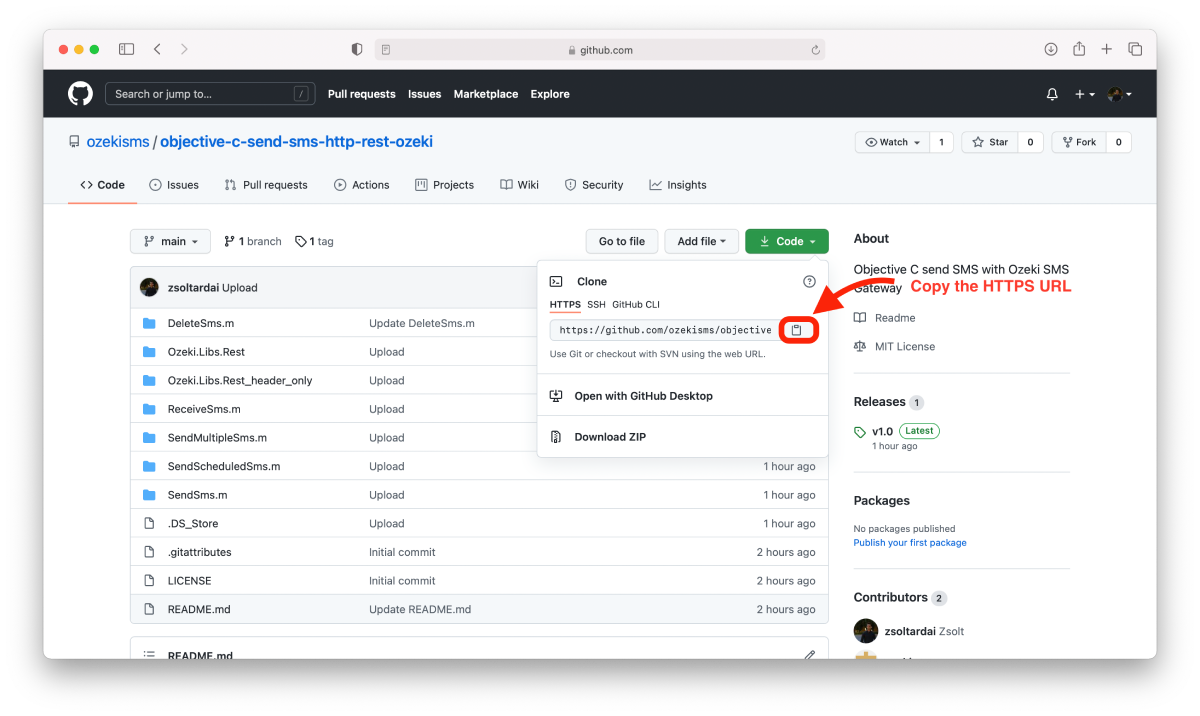
Haz clic en el botón 'Clone a repository from the internet...'
En la página de inicio de la aplicación GitHub Desktop, hay un botón dedicado para pegar la URL y clonar el repositorio. El botón se titula: 'Clone a repository from the internet...'. Haz clic en él y te llevará a la página donde puedes proporcionar una URL y clonarla en tu computadora. (Figura 5)
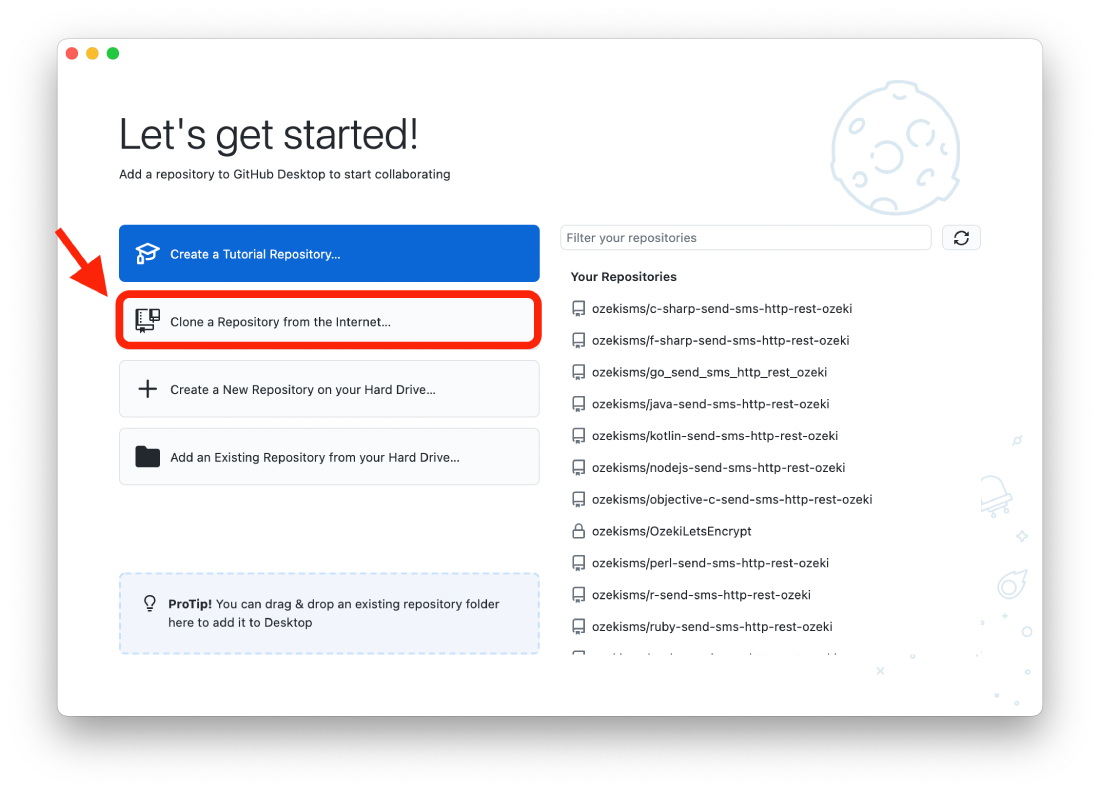
Clonar el repositorio
Para clonar el repositorio, primero debes elegir una URL como método de clonación. Luego pega la URL del repositorio en la barra de texto correcta (Figura 6). El paso final es elegir el lugar donde deseas descargar los archivos del repositorio. Si estás satisfecho con la configuración, haz clic en el botón clone. La aplicación GitHub Desktop ahora descargará los archivos necesarios.
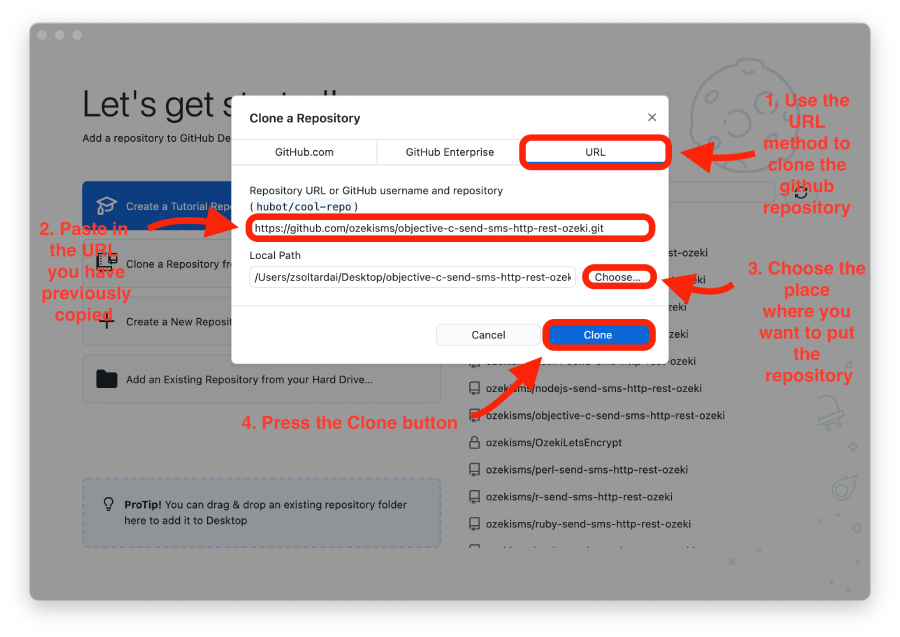
Clonar un repositorio (Video tutorial)
En el siguiente video, te mostraremos cómo puedes clonar un repositorio para edición local. Comenzará abriendo la versión web de GitHub y te guiará hasta tener todos los archivos en tu computadora. En el video de 40 segundos, aprenderás cómo copiar la URL del repositorio y cómo clonarlo en la aplicación de escritorio. El video es corto pero muy detallado. Será de gran ayuda si te pierdes en el proceso.
Cómo usar el repositorio
Como puedes ver en la Figura 7, tienes todos los archivos del repositorio descargados en tu computadora. Ahora puedes comenzar a usar el código fuente. En las carpetas Ozeki.Libs.Rest y Ozeki.Libs.Rest_header_only se encuentra el código fuente que puedes empezar a utilizar.
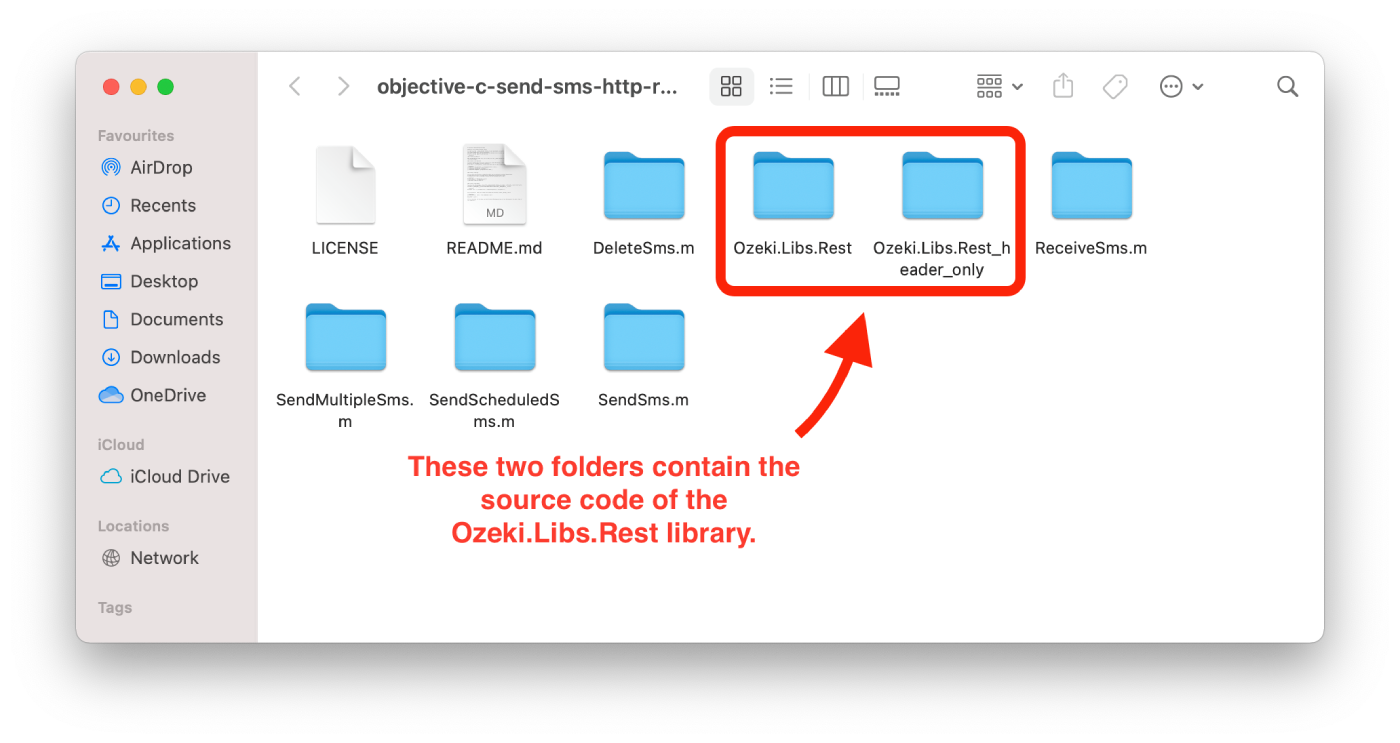
Para usar el contenido del repositorio objective-c-send-sms-http-rest-ozeki, necesitarás
un editor de texto como el bloc de notas de Windows.
En el siguiente video, te mostraré cómo usar el contenido del
repositorio r-send-sms-http-rest-ozeki en Xcode.
Usar el proyecto (Video tutorial)
En el video a continuación, te explicamos cómo usar el repositorio clonado. Comenzará con los archivos descargados y te guiará hasta el código abierto. Aprenderás cómo abrir y ejecutar el código que descargaste de GitHub en este video que dura solo 25 segundos. Es fácil de entender y detallado. Usamos el entorno Xcode en este video.
¿Por qué deberías clonar el repositorio?
La respuesta es sencilla: si simplemente descargas el contenido del
repositorio objective-c-send-sms-http-rest-ozeki, tendrás que descargar la
versión más reciente cada vez que se actualice. Pero si clonas
el repositorio, puedes obtener la versión más reciente con solo
hacer clic en el botón fetch en la aplicación Github Desktop.
En el siguiente video, te mostraré qué sucede si el contenido del
repositorio se actualiza y cómo puedes obtener la versión más reciente.
Actualizar el repositorio (Video tutorial)
El video comenzará con la biblioteca modificada y terminará con los archivos locales actualizados. Aprenderás qué botón presionar para obtener los cambios desde GitHub y cómo puedes ver qué se modificó. El video dura casi 1 minuto y es muy detallado. No tendrás problemas para entender los pasos.
Reflexiones finales
Ahora, puedes descansar. Esperamos que esta guía haya sido tan simple como el arduo trabajo que realizamos para darte lo mejor. Al seguir los pasos del tutorial anterior, puedes crear la solución en poco tiempo. Ahora puedes usar la API de SMS de Objective-C para enviar mensajes SMS. Si ya completaste los pasos, puedes disfrutar de un merecido latte o algún otro premio que tengas en mente. Permíteme mencionar que Ozeki SMS Gateway te permite brindar un servicio de SMS a tus clientes, empleados o aplicaciones comerciales, y puede ayudarte a controlar la actividad de mensajería de estos usuarios. Si deseas descubrir más información valiosa sobre los beneficios de otras soluciones similares, visita ozeki-sms-gateway.com. Espero que esta página sea útil para todos los lectores, especialmente para los principiantes.
